sketch 微信图标 WeSketch 插件如何使用
sketch 微信图标,今天我们要来介绍一款名为WeSketch的插件,这个插件可以让我们在Sketch中更加方便地使用微信图标。随着微信在移动端的广泛应用,微信图标也成为了设计中必不可少的元素之一。而WeSketch插件的出现,让我们在使用微信图标时更加专业、高效。那么我们该如何使用它呢?下面就让我们一起来看看吧!
WeSketch 插件如何使用
前言阅读时间:5分钟流量预估:2.6MB下载地址Github:weixin/WeSketch百度网盘:https://pan.baidu.com/s/1pLVvP3PWeSketch 官方介绍更高效的团队协作,如:UI Kit 同步、色板同步等。更快捷的交互设计,如:图标库、自动连线、标记注释、全局替换文字、字体、颜色。更精准的前端还原,如:补齐宽高导出图片、导出 CSS 代码(支持小程序)等。面板功能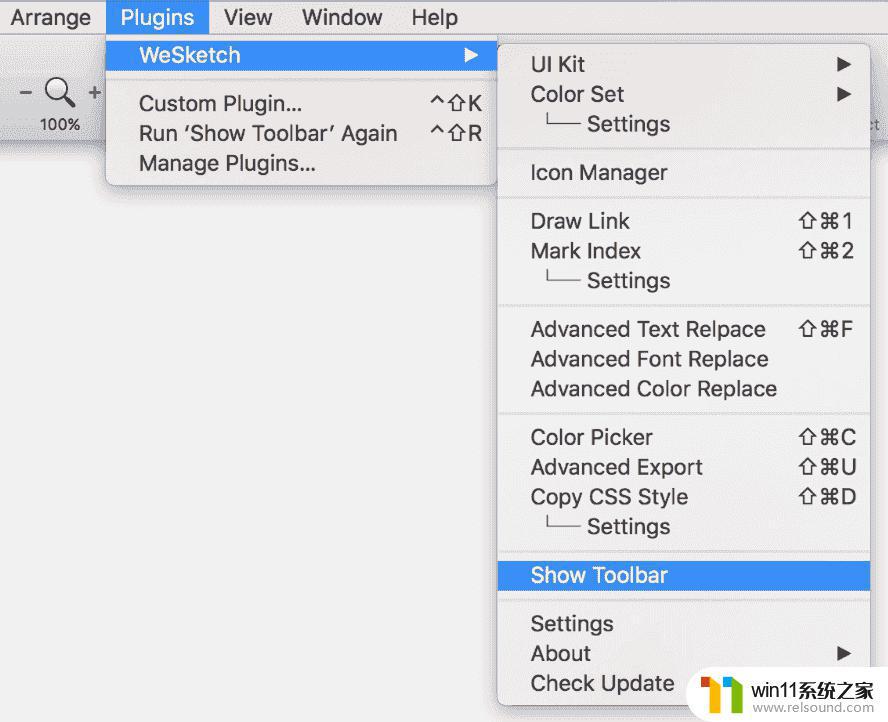
1、连线/Link(command + shift + 1)
众所周知,四娃和五娃是一起出生的,可以把他俩连在一起。
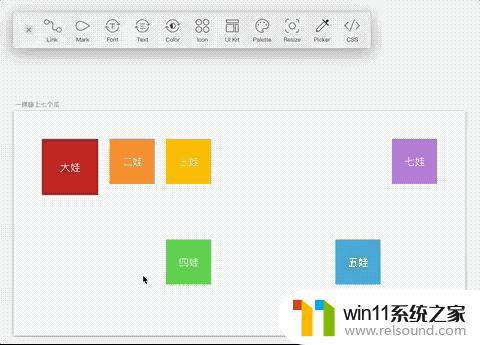
线有点粗哈哈,距离过短不适合使用。线不在 Artboard 上,是锁定在 Page 上的,因此不会跟随 UI 元素的拖动(没有 Omni Graffle 中磁力点的功能)。适合设计师在标注页面间跳转逻辑时使用。
2、标注/Mark(command + shift + 2)
六娃常年隐身,我们需要标注下他的位置。
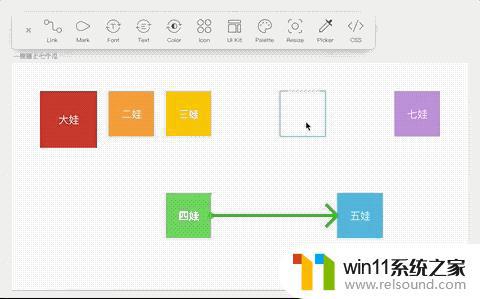
选中目标后点击可以点击三下,第一下标注在右边出现,第二下会将标注换到左边,第三下则会取消。目前只支持数字序号。这个应该是要配合文本框使用的,在页面上逻辑较复杂处 mark 一下,然后在文本框里打上序号并进行细节描述。
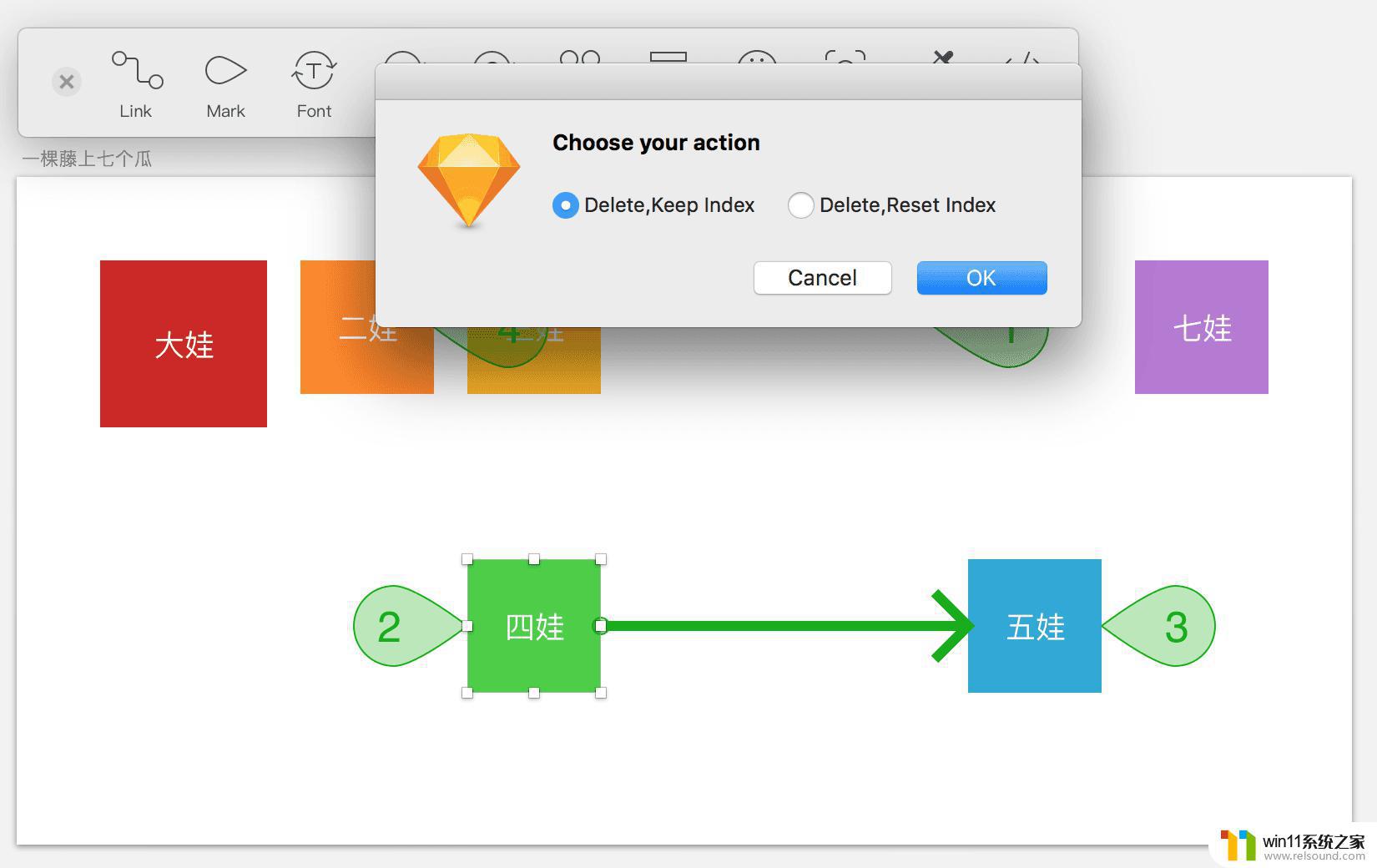
删除中间序号的话,会让你选择是保留序号还是重置序号。
3、Font/字体替换(command + shift + f)
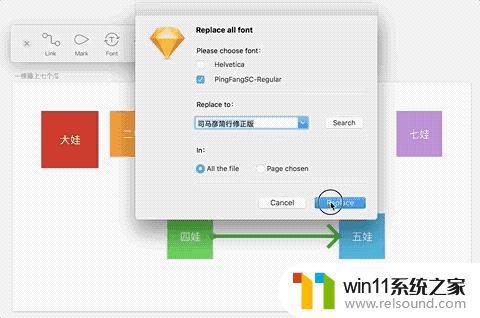
可以替换整个文件或者当前页面的字体。
4、Text/文本替换
四娃擅火,他希望大家叫他火娃。
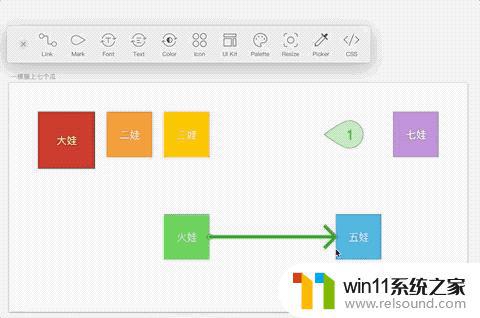
同样支持全文件以及当前页面的替换,但是用词和 Font 功能中不同,不知道是不是不同的工程师开发的。另外,支持正则表达式,懂行的同学可以慢慢尝试。如果 PM 要求把页面中所有的“手机”替换为“移动设备”,这个功能可以帮上不少忙。
5、Color/颜色替换(command + shift + c)
六娃闪现后继续隐身。
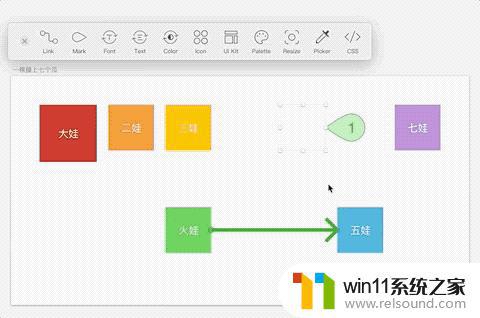
有时候会接到这么一个需求,需要微调下整个产品的主色调。需求虽小,工作量却是非常饱和,先从 symbol 下手,然后还要挨个界面查漏补缺。颜色替换功能则解决了这个设计师头疼的问题,简化了设计稿中全局改色的操作。
6、Icon/图标库
他们发现爷爷没了。
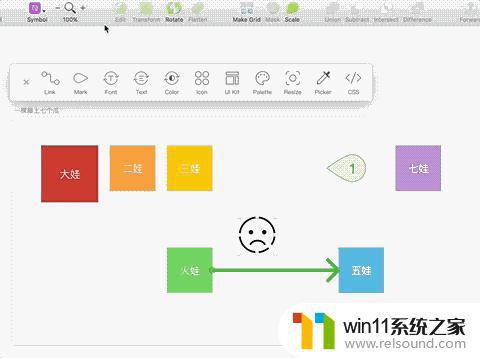
不支持直接拖移导出。支持自定义图标的尺寸和颜色。面板上方有筛选功能,但目前均只有一个选项,应该是还在完善中。每个成熟的设计团队都有自己的一套图标库,有的用文件夹管理,有的全部放在 .psd 里,有的放在 Sketch 文件里。还有些设计师喜欢去阿里的 Icon Font 上找图标素材。这个图标库则是无缝嵌入了设计流程,让设计师的注意力都停留在 Sketch 里,而不用转场。另外安利大家两个应用,Nucleo 和 Icons8,都是非常好用的图标库。
7、UI Kit/同步 UI 库
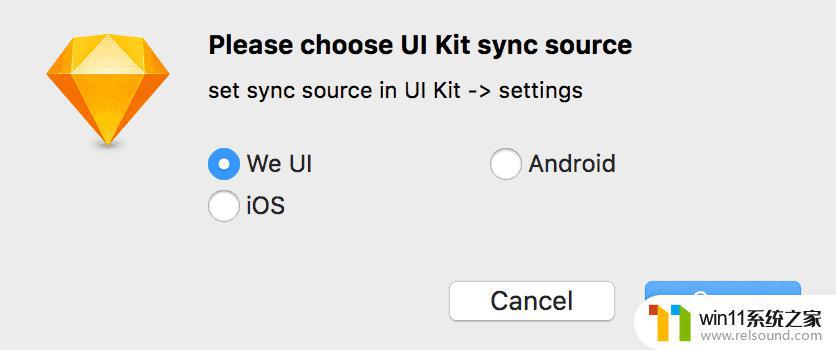
可以导入仅作演示,并非放出的工具,希望大家制作自己的 Kit。可以将团队的 UI Kit 快速导入,不需要原始的粘贴复制大法了。
8、Palette/同步色板
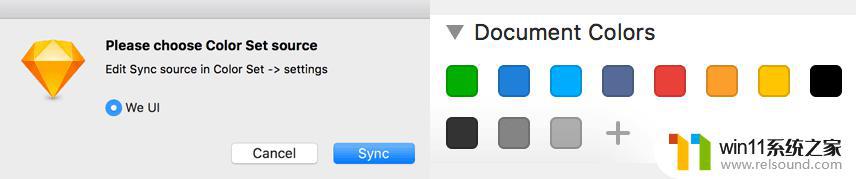
该功能可将其他 Sketch 文件中的色彩配置导入。笔者手贱,在 Color Set/Settings 中移除了 Project,后来试了很多方法都无法还原。后来打开另一台电脑重新安装后拷贝下了资源链接,放出来备份下(仅作演示,并非放出的工具,希望大家制作自己的 Kit。):
WeUI_UIKIT: http://tmtdemo.qq.com/sketch/weui.sketch WeUI_COLOR: http://tmtdemo.qq.com/wechatcolor.json AndroidDesign_UIKIT: http://tmtdemo.qq.com/sketch/android.sketch iOSDesign_UIKIT: http://tmtdemo.qq.com/sketch/iOS.sketch9、Resize/补齐宽高/command + shift + u
大娃成熟了,出山。
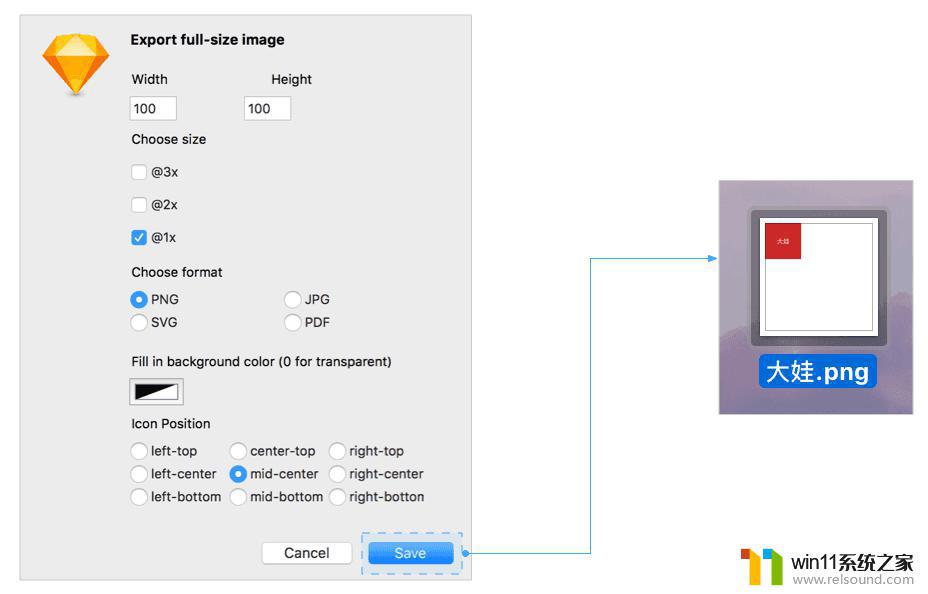
这个功能名字叫补齐宽高,其实就是一种高自由度的切图导出方式,比较实用。这个功能用在设计最后环节,可以根据工程师的需求选择格式、分辨率甚至素材在切出图片中的布局。
10、Picker/快捷取色
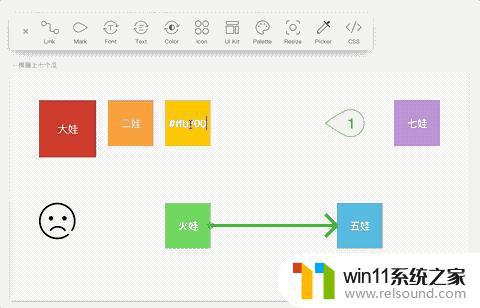
chickens
11、CSS/生成代码/command + shift + d
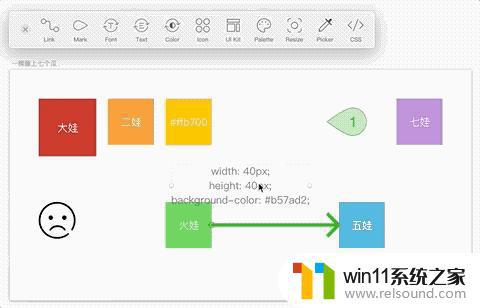
ribs
其他功能在插件菜单中,还有几个的功能可能会用到。
1、标注样式设置
这这里更改连线和标注的颜色和线宽。
2、资源路径设置
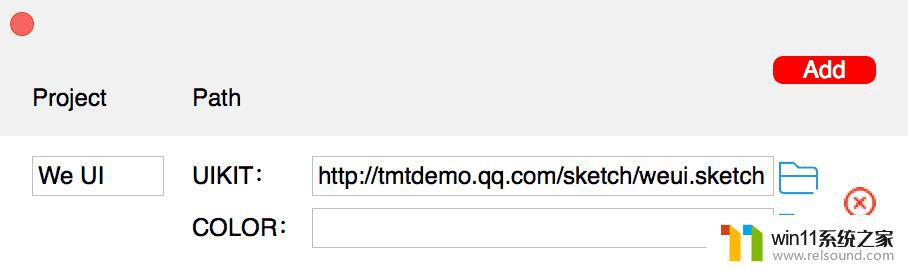
在这里添加团队 UI Kit 的存储路径,方便导入。
3、导出图片格式设置(支持小程序)
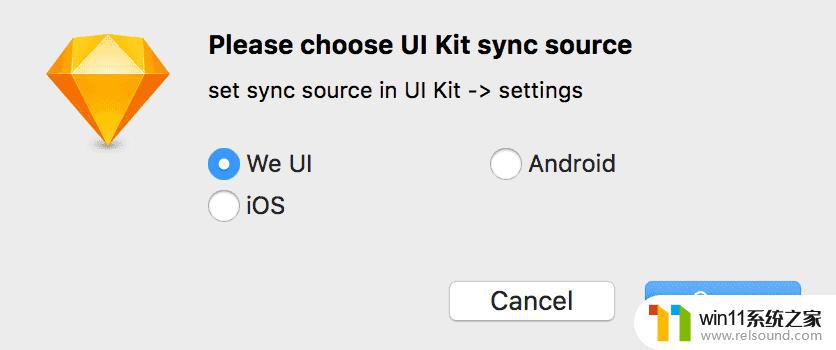
4、插件设置
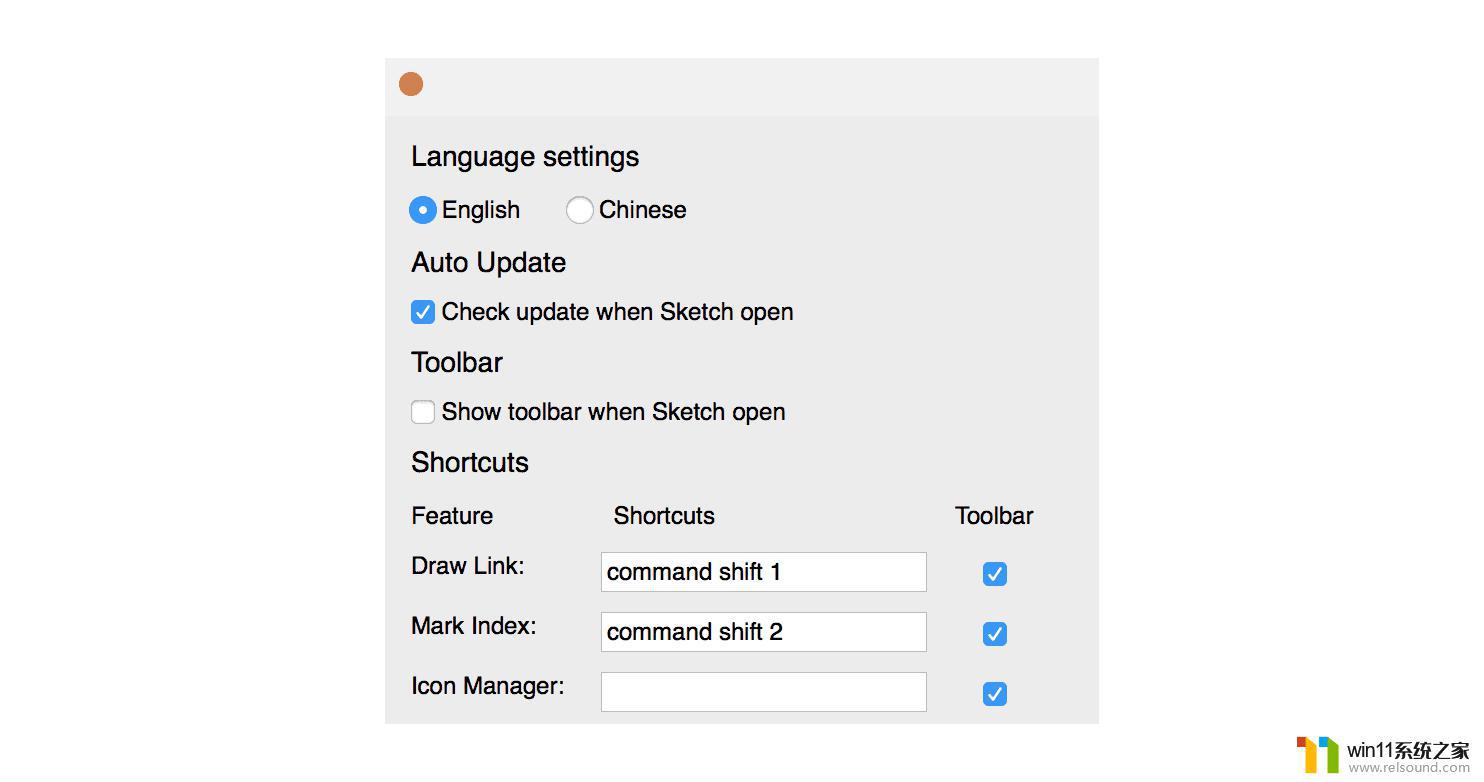
可以设置各个功能的快捷键以及是否在工具面板上出现。
总结WeSketch 在功能和体验上,还有一定的进步空间。但是这种追求高效工作流的意识,值得每个设计团队学习。也许三五次迭代后,WeSketch 会成为诸位 Sketch 中的常驻插件
欢迎私信交流。作为知乎老透明,第一次发声,大家多给意见。
Thanks for your time.
其他文章插件:CRAFT | Sketch Material | WeSketch | Runner | Paddy | Diya技法:Library | Colored Text | Symbol | Shared Text | Resizing | 流程图 | 文档 | 表格工具:InVison Studio | Nucleo | Feedly案例:Swarm | YouTube | Uber | Oscar | Atlassian | Adobe | AdobeWeSketch是一个非常实用的插件,让用户可以更加轻松地进行微信图标的设计和制作。如果你是一个设计师或者需要制作微信图标的人,那么不妨尝试一下这款插件,相信它会让你的工作更加高效和便捷。
sketch 微信图标 WeSketch 插件如何使用相关教程
- windows 自带录屏软件怎么打开 windows自带录屏软件使用方法
- 微信电脑版文件怎么在电脑上打开
- 如何把图片的马赛克去掉
- 鼠标动不了了如何解决
- win加tab不能用了怎么回事 电脑按alt+tab没反应如何解决
- windows如何压缩文件 windows怎么压缩文件
- 微信截屏快捷键是啥
- cdr文件可以用ai打开吗
- windows如何快速回到桌面 电脑如何一键回到桌面
- 英菲克蓝牙鼠标怎么连接电脑
- 怎么把一段文字变成声音
- 电脑备忘录软件怎么下载到桌面
- 任务栏卡了,不能点了
- error no boot disk has been detected
- 怎样把手机投屏到电脑上
- 电脑上谷歌浏览器无法访问此网站
电脑教程推荐